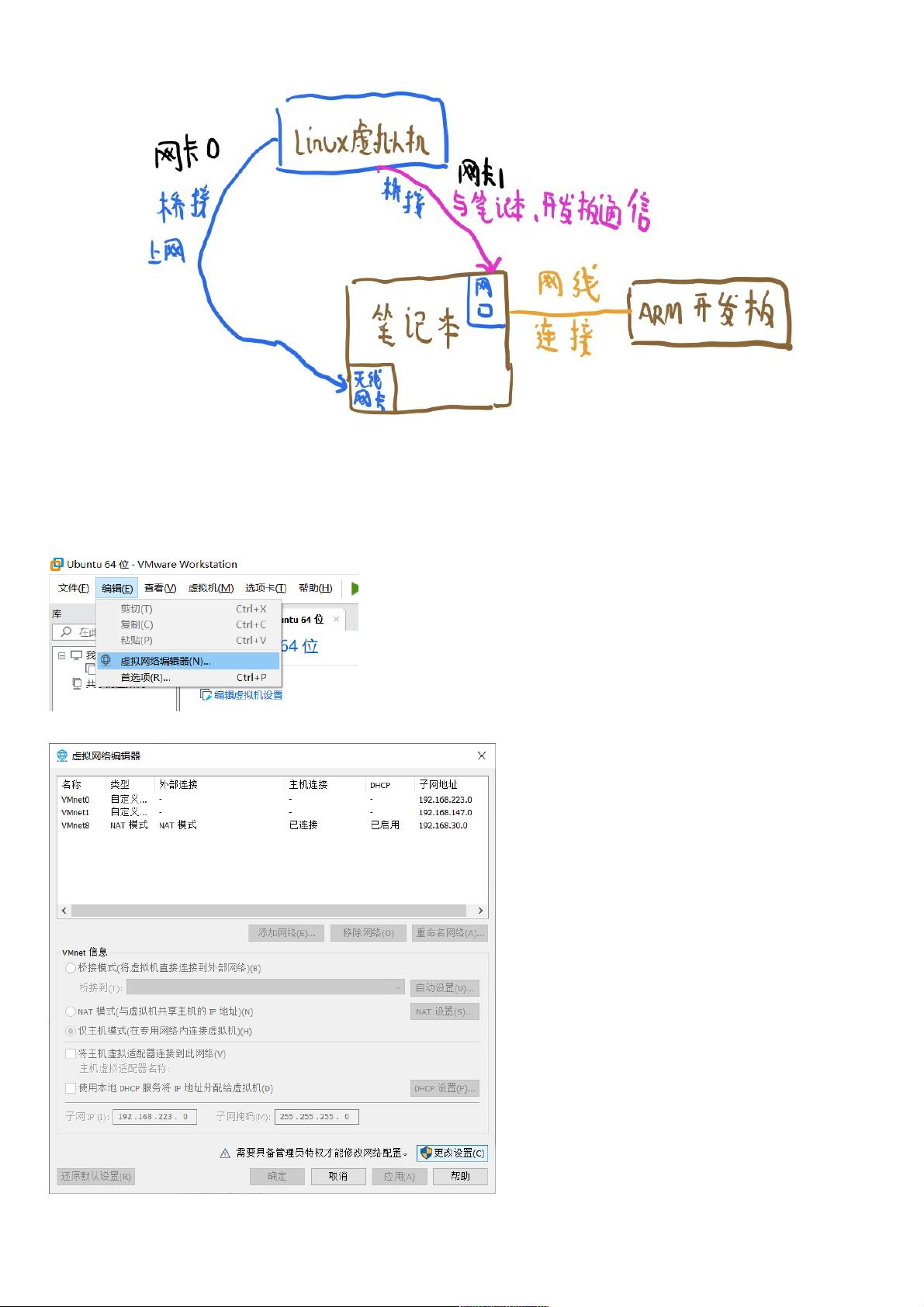虚拟机双网卡配置详解:桥接无线与有线网络
7 浏览量
更新于2024-08-29
收藏 989KB PDF 举报
在虚拟机环境中,为了实现虚拟机的全面网络功能,特别是在需要与外部设备如笔记本电脑和ARM开发板进行高效通信的情况下,安装和配置双网络适配器变得至关重要。本文将详细介绍如何在虚拟机中设置桥接,以便实现无线网卡和以太网的双重利用。
首先,我们从配置虚拟机的单桥接开始。步骤如下:
1. 打开虚拟网络编辑器,通常可以在虚拟机管理软件(如VMware或VirtualBox)中找到,它允许你管理和调整虚拟机的网络设置。
2. 在编辑器中选择更改配置选项,以便可以对网络适配器进行设置。
3. 设置VMnet0(这是虚拟机默认的第一个虚拟网络适配器)为桥接模式,将其连接到实际笔记本网卡,如网卡AC8256,具体名称可能因硬件型号而异。确保正确选择与笔记本无线网卡相匹配的网卡。
4. 对于VMnet1,将其设置为以太网桥接,以支持与笔记本通过网线以及ARM开发板之间的直接通信。
接下来,是双桥接的配置步骤:
1. 在虚拟机设置中,将网络适配器设置为自定义模式,创建两个独立的网络连接,分别对应于VMnet0和VMnet1。
2. 分别为这两个网络适配器设置不同的任务:VMnet0继续用于无线网络,而VMnet1用于有线连接,即与笔记本和ARM开发板的交互。
3. 进入Linux虚拟机后,需进入系统设置的网络管理界面,配置网络连接以适应两个桥接。可能出现的问题包括多个有线连接导致的上网冲突,此时需要手动断开其中一个连接,然后重新添加以确保网络稳定性。
为了使ARM开发板和Linux虚拟机处于同一局域网,确保在虚拟机中为网口分配合适的IP地址,并且与开发板的IP地址保持一致或处于同一子网内。这样,两者才能相互通信,完成数据传输。
总结来说,配置虚拟机双网卡涉及选择正确的网络桥接模式,创建独立的网络适配器,以及在操作系统层面进行网络连接和IP地址的管理。通过这些步骤,你可以让虚拟机灵活地处理网络需求,无论是无线接入还是有线通信,都能得到充分支持。
点击了解资源详情
2010-05-18 上传
2013-08-09 上传
2015-11-13 上传
点击了解资源详情
weixin_38598613
- 粉丝: 7
- 资源: 914
最新资源
- 黑板风格计算机毕业答辩PPT模板下载
- CodeSandbox实现ListView快速创建指南
- Node.js脚本实现WXR文件到Postgres数据库帖子导入
- 清新简约创意三角毕业论文答辩PPT模板
- DISCORD-JS-CRUD:提升 Discord 机器人开发体验
- Node.js v4.3.2版本Linux ARM64平台运行时环境发布
- SQLight:C++11编写的轻量级MySQL客户端
- 计算机专业毕业论文答辩PPT模板
- Wireshark网络抓包工具的使用与数据包解析
- Wild Match Map: JavaScript中实现通配符映射与事件绑定
- 毕业答辩利器:蝶恋花毕业设计PPT模板
- Node.js深度解析:高性能Web服务器与实时应用构建
- 掌握深度图技术:游戏开发中的绚丽应用案例
- Dart语言的HTTP扩展包功能详解
- MoonMaker: 投资组合加固神器,助力$GME投资者登月
- 计算机毕业设计答辩PPT模板下载